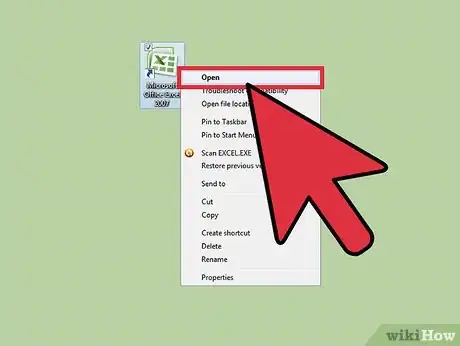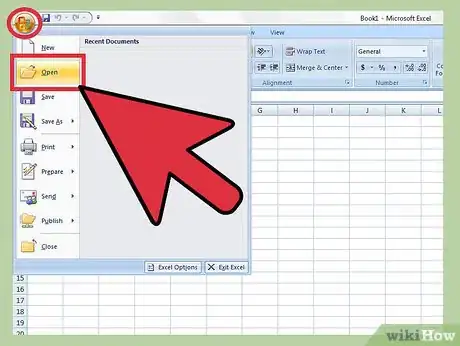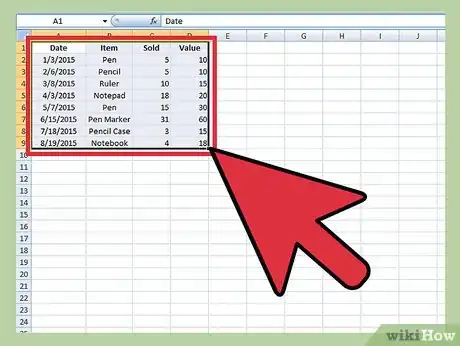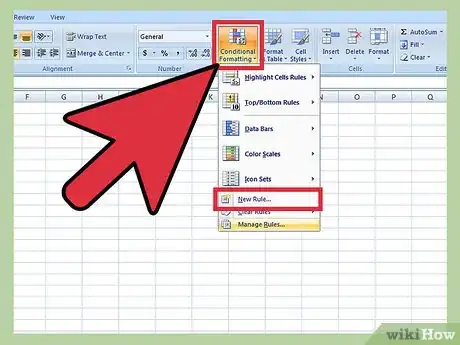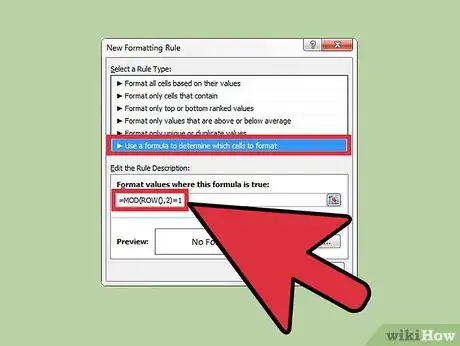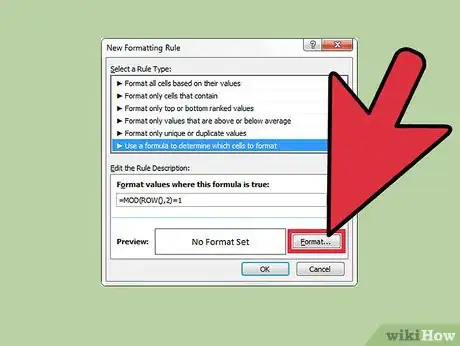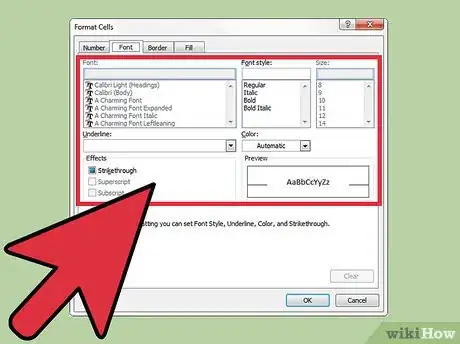X
wikiHow est un wiki, ce qui veut dire que de nombreux articles sont rédigés par plusieurs auteurs(es). Pour créer cet article, des auteur.e.s volontaires ont participé à l'édition et à l'amélioration.
Cet article a été consulté 1 566 fois.
La mise en évidence de manière alternée des lignes d'une feuille de calcul d'Excel offre l'avantage d'une lisibilité accrue pour les données affichées. Bien qu'il soit possible de le faire ligne par ligne, si la taille de votre document est importante, cela devient vite fastidieux et vous y passerez du temps. Vous pourrez le faire beaucoup plus rapidement en utilisant les fonctions de formatage conditionnel du logiciel.
Étapes
-
1Ouvrez Microsoft Excel.
-
2Sélectionnez Ouvrir dans le menu fichier. Recherchez le fichier sur lequel vous voulez travailler et cliquez le bouton OK pour l'ouvrir.
-
3Choisissez les lignes à mettre en évidence. Pour ce faire, cliquez sur la première ligne et sélectionnez toutes les cellules de la zone à formater de votre document en les survolant avec votre souris. Prenez soin de maintenir l'appui sur le bouton gauche de votre périphérique de pointage pendant cette sélection.
-
4Appliquez les fonctions de formatage conditionnel d'Excel.
- Sous Excel 2003, vous trouverez ces fonctions dans le menu Format.
- Sous Excel 2007 et 2010, vous les trouverez dans la section intitulée Styles de l'onglet Accueil.
-
5Créez une nouvelle condition de formatage. Vous devrez utiliser une formule pour déterminer quelles lignes formater.
- Sous Excel 2003, positionnez le menu déroulant intitulé condition 1 sur l'option La formule est.
- Sous Excel 2007 et 2010, cliquez sur Nouvelle règle et choisissez Utiliser une formule pour mettre en évidence vos lignes.
- Saisissez =MOD(LIGNE(),2)=1 dans la boite d'édition des formules du dialogue de formatage conditionnel. Cette formule a pour rôle d'identifier les lignes auxquelles appliquer le formatage conditionnel selon le reste (1 ou 0) de la division entière (MOD) par 2 de leur numéro, qui est donné par la fonction (LIGNE).
-
6Appliquez les attributs de couleur et d'ombrage. Cliquez sur le bouton Formater pour ouvrir le dialogue de sélection des attributs des cellules.
- Sélectionnez les attributs de couleur et de remplissage des cellules. Cliquez ensuite sur le bouton OK pour appliquer la nouvelle règle.
-
7Révisez le formatage conditionnel de votre feuille. Effectuez toutes les modifications d'attributs et de couleurs nécessaires afin d'obtenir une lisibilité optimale.Publicité
Conseils
- Vous pourriez aussi utiliser la commande Formater en tant que tableau pour alterner la mise en évidence des lignes, mais ceci ne peut se faire que si vous n'avez plus aucune modification à lui apporter après lui avoir appliqué le formatage.
Publicité
Références
À propos de ce wikiHow
Publicité